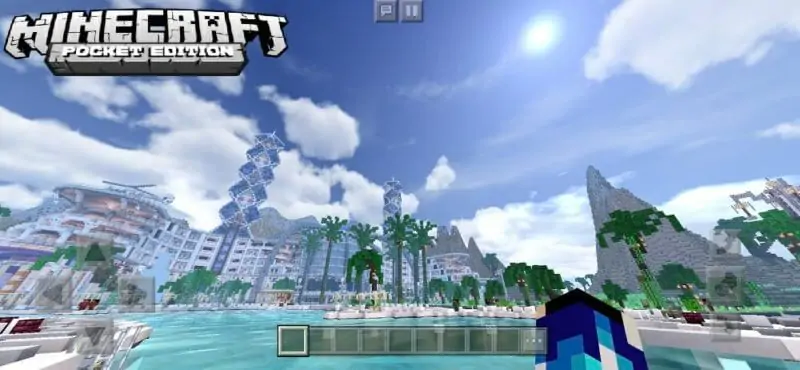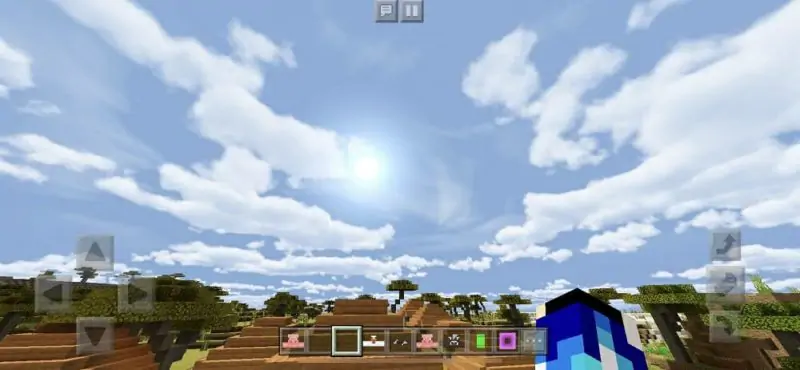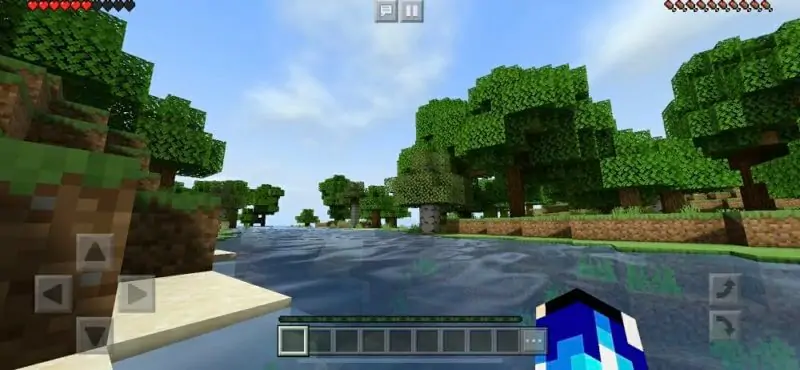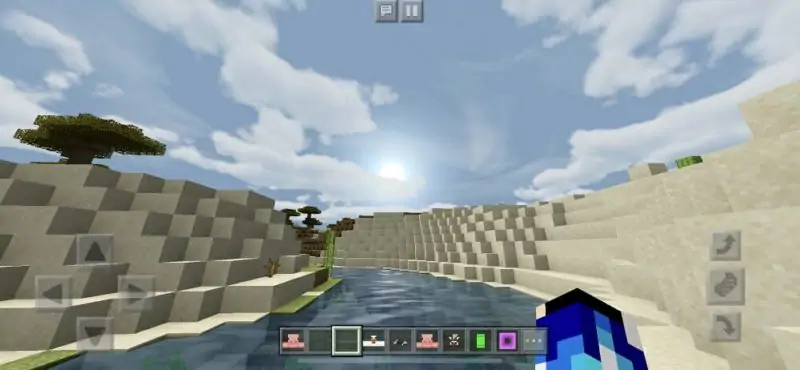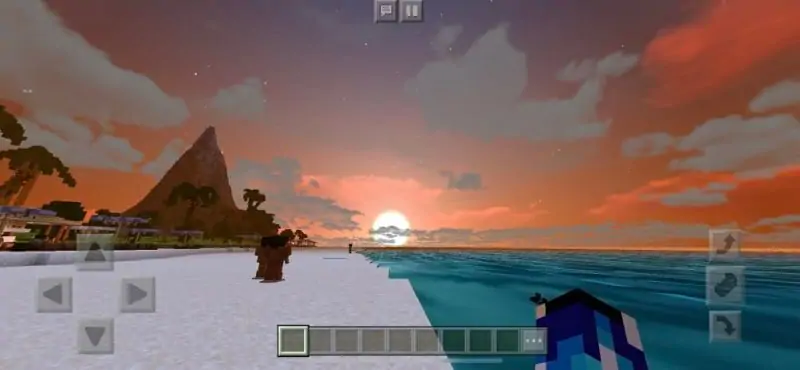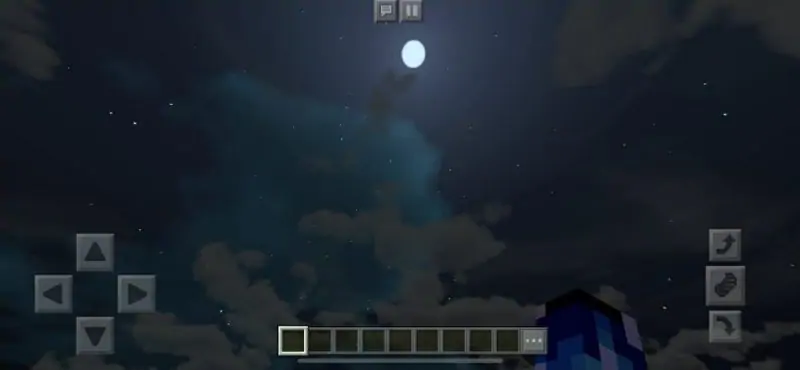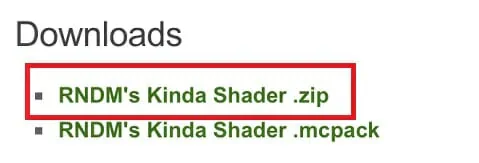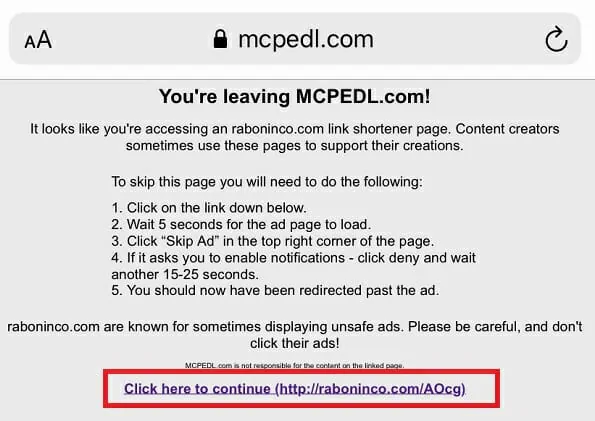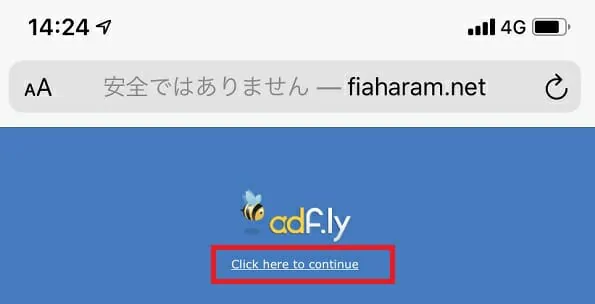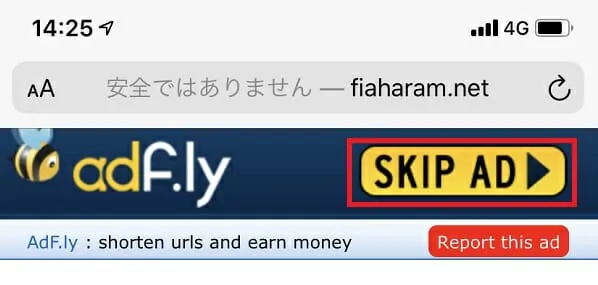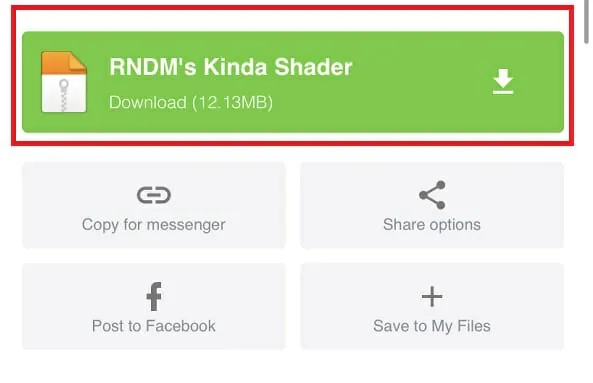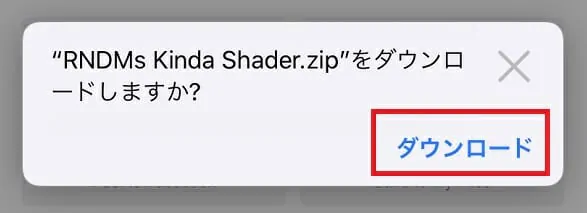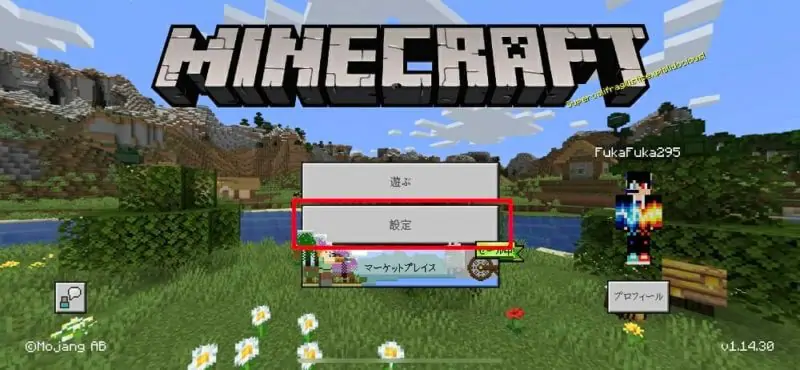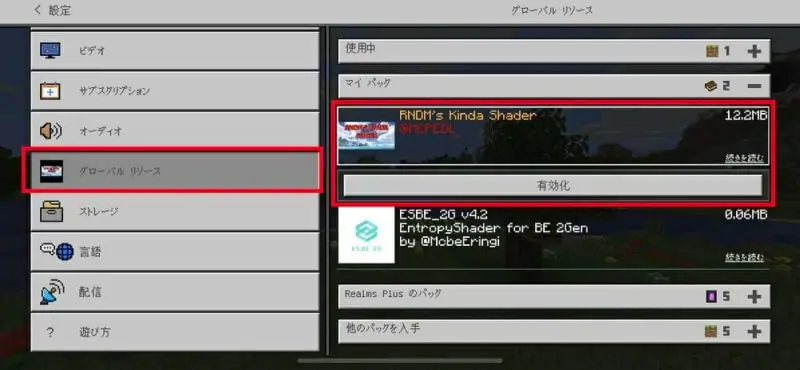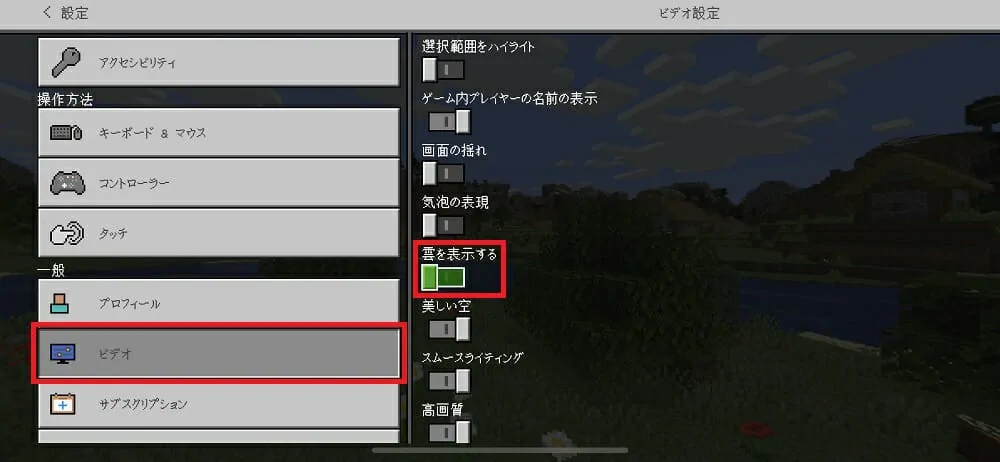スマートフォン(iOS・Android)向けのMinecraft Pocket Edition(通称:マイクラPE)では、マイクラ内のグラフィックを非常にキレイにすることができる『影MOD(かげもっど)』を導入することが出来ます。
▼マイクラPEに影MODを無料で導入する方法については、コチラの記事で紹介しています。
-

-
統合版(旧マイクラPE)に無料で影MODを導入する方法を分かりやすく紹介(iOS版)
ver1.18.30以降の問題について 2022年4月よりリリースされたver1.18.30以降、影シェーダーやテクスチャが反映されない問題が発生しています。 詳しい原因や対処法については、以下の記事 ...
続きを見る
そして、この影MODにも、様々な種類の "シェーダーパック" が配布されています。
その中でも、今回オススメしたいのが『RNDM’s Kinda Shader』です!
▼数ある影MOD(シェーダー)の中でも、空・雲の描画に特化したシェーダーです。
今回は、この『RNDM’s Kinda Shader』について、特徴やダウンロード&導入方法について分かりやすく紹介していきます!
※v1.14.3で動作確認済み
空・雲の描画に特化した、高クオリティ影MOD(シェーダー)
『RNDM’s Kinda Shader』は数多く配布されているシェーダーの中でも、特にクオリティの高いおすすめのシェーダーです。
導入することで、影や水が綺麗になるのはもちろんのこと、空・雲に至るまでが非常にリアルになります。
▼影MOD『RNDM’s Kinda Shader』の導入前後での比較。違いは一目瞭然!
※スライダーを左右に動かして比較

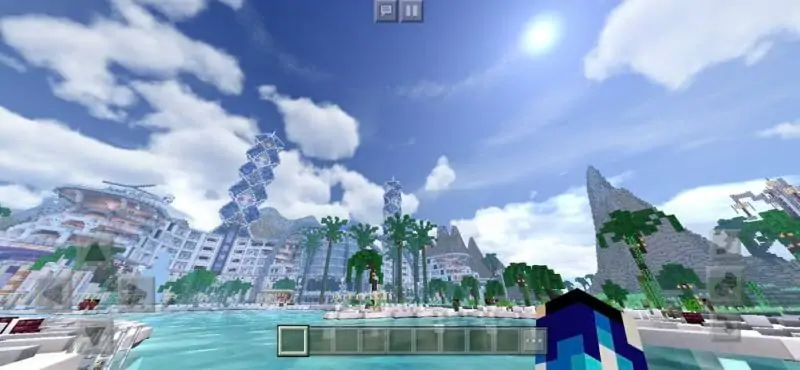
『マイクラPEへの影MODの導入方法』の記事で紹介した『ESBE 2G』と比較しても、空のクオリティが一段と高まっていることが分かると思います。
▼『ESBE 2G』導入時
▼『RNDM’s Kinda Shader』導入時
▼夕焼けの様子。雲にも影がキチンと反映されている。
▼夜空の様子。雲の高さごとに光の当たり具合が異なる。
光・影・水・空のいずれの点をとっても、現時点で配布されている影MOD(シェーダー)の中では一・二を争うクオリティの高さとなっています。
マイクラPEでもグラフィックを追求したい方は、ぜひ導入してみてください!(゚∀゚)
ダウンロード&導入方法について
影MOD(シェーダー)データは、スマートフォン や タブレット端末 からアクセスしてダウンロードしてください。
また、導入する際はマイクラのバージョンを最新にアップデートしておいてください。
※なお、『iPhone』や『iPad』などのiOS端末の場合は、Safariアプリでアクセスし、ダウンロードすることをオススメします。
影MOD(シェーダー)データのダウンロード
注意(2020.4.14追記)
現在、このシェーダーのダウンロードリンクが消滅してしまっているようです。
復活次第、本記事でお知らせいたします。代わりに以下のシェーダーもオススメです。
-

-
【マイクラPE】南国風の温かい色合いになる無料オススメ影MOD『ESTN Shaders』
スマートフォン(iOS・Android)向けのMinecraft Pocket Edition(通称:マイクラPE)では、マイクラ内のグラフィックを非常にキレイにすることができる『影MOD(かげもっど ...
続きを見る
上記のリンクをタップして、ページ下部のダウンロードリンクをタップします。
▼ .zip の方をタップしてください。
▼以下のようなページが表示されたら、下部のリンクをタップ。
気をつけてね!
リンクをタップすると、たまに変な広告ページが表示されることがあります。
その場合は、一度そのページを閉じて、再度リンクをタップし直せば問題ありません。
▼以下のようなページが表示されたら、中央のリンクをタップ。
▼右上にカウントダウンが始まったら、止まるのを待って "SKIP AD" をタップ。
▼最後に以下のようなダウンロードボタンが表示されるので、タップしてMOD(アドオン)のデータをダウンロードしてください。
影MOD(シェーダー)の導入方法
スマートフォン向けマイクラPEにMODを導入するためには、ダウンロードしたデータを展開(解凍)して、マインクラフトのフォルダに入れる必要があります。
影MOD(シェーダー)データの解凍&導入方法については、以下の記事で分かりやすく紹介しています。
▼この記事の "手順① ⇒ 手順③ ⇒ 手順④ ⇒ 手順⑤" の順で行ってみてください。
-

-
統合版(旧マイクラPE)に無料で影MODを導入する方法を分かりやすく紹介(iOS版)
ver1.18.30以降の問題について 2022年4月よりリリースされたver1.18.30以降、影シェーダーやテクスチャが反映されない問題が発生しています。 詳しい原因や対処法については、以下の記事 ...
続きを見る
※なお、初めから.zip形式でダウンロードできるため、上記記事の "手順④" において名前を変更する手順は不要です。
解凍して出てきた影MOD(シェーダー)データは、以下のフォルダ内に入れてください。
データを入れる場所
- 『RNDMs Kinda Shader』:「Minecraft」⇒「games」⇒「com.mojang」⇒「resource_packs」
影MOD(シェーダー)の適用
以上が完了したら、マイクラを起動してメインメニューの "設定" を開きます。
▼そしてグローバルリソースより、『RNDM's Kinda Shader』を有効化してください。
※既にワールドごとに影MODを設定している方は、各ワールドの設定画面でも同様に、新しい影MOD(シェーダー)の有効化を行ってください。
以上が完了したらワールドに入り、影MODが無事に反映されていれば導入は完了です!
▼ちなみに、画像で映っているワールドはコチラの記事で紹介している無料配布ワールドです。
影MOD(シェーダー)導入時はデフォルトの雲をOFFに!
以上が、現時点でマイクラPE向けの影MOD『RNDM’s Kinda Shader』についての紹介となります。
個人的には、PE向けのシェーダーの中では一番オススメです。
グラフィックの向上を目指しているクラフターの方は、是非導入してみることをオススメします!
なお、影MODを導入する際は、"設定" ⇒ ”ビデオ" より、雲の表示をOFFにしておきましょう。
こうすることで、デフォルトのカクカクした雲が表示されず、影MODの美しい雲だけが表示されるようになります。
リアルなマイクラライフを楽しみましょう!(゚∀゚)
関連: